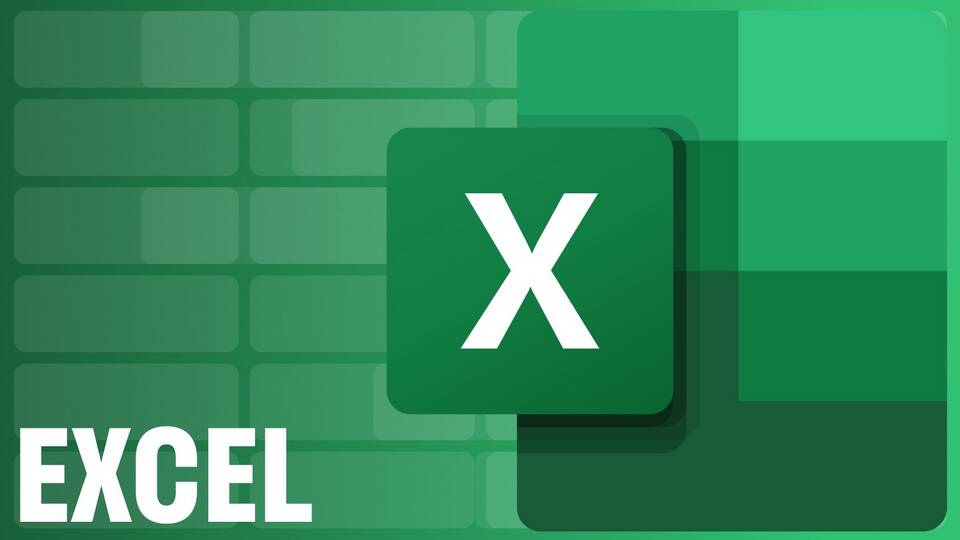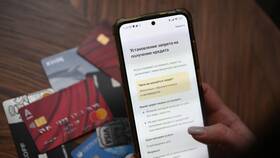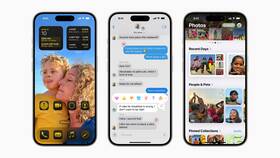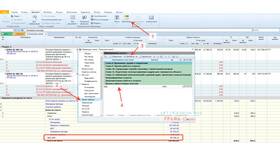Microsoft Excel может демонстрировать некорректные результаты при суммировании ячеек по нескольким распространенным причинам, связанным с форматами данных и настройками программы.
Содержание
Основные причины ошибок при подсчете суммы
- Несоответствующий формат ячеек
- Наличие скрытых символов или пробелов
- Ошибки в формулах
- Включенный режим ручного расчета
Проблемы с форматами данных
Как форматы влияют на подсчет
| Формат ячейки | Влияние на суммирование |
| Текстовый | Числа не учитываются в сумме |
| Числовой | Корректное вычисление |
| Дата/Время | Может давать неожиданные результаты |
Как проверить и изменить формат
- Выделите нужные ячейки
- Нажмите Ctrl+1 для вызова формата ячеек
- Выберите "Числовой" формат
- Убедитесь, что отображается нужное количество десятичных знаков
Технические проблемы данных
Распространенные скрытые проблемы
- Непечатаемые символы (пробелы, переносы)
- Апостроф перед числом
- Разные разделители десятичных знаков
- Скрытые строки или столбцы в выделенной области
Методы очистки данных
| Функция | Назначение |
| =ЗНАЧЕН() | Преобразует текст в число |
| =ПЕЧСИМВ() | Удаляет непечатаемые символы |
| =СЖПРОБЕЛЫ() | Удаляет лишние пробелы |
Настройки вычислений Excel
Параметры, влияющие на расчеты
- Режим ручного пересчета (Формулы > Вычисления)
- Точность как на экране (Параметры > Дополнительно)
- Игнорирование ошибок в ячейках
- Настройки региональных стандартов
Проверка настроек вычислений
- Перейдите на вкладку "Формулы"
- Проверьте раздел "Вычисления"
- Убедитесь, что выбран "Автоматический" режим
- Проверьте параметры точности в настройках Excel
Заключение
Некорректное суммирование в Excel чаще всего связано с неправильными форматами данных или наличием скрытых символов. Регулярная проверка форматов ячеек, очистка данных от лишних символов и контроль настроек вычислений помогут избежать ошибок при работе с формулами суммирования. Для сложных случаев рекомендуется использовать функции проверки и преобразования данных.